컴퓨터 이벤트 로그 확인하는법(컴퓨터 자꾸 갑자기 저절로 꺼질때)
컴퓨터를 사용하다보면 갑자기 자동으로 저절로 꺼져버리는 사태가 종종 있다.
삼성이나 LG 대기업 데스크탑이나 노트북을 이용하고 있다면
AS센터로 그냥 뛰어가면 되겠지만

초고성능이나 가성비를 생각하는 요즘시대에
아마 절대 다수가 조립식 컴퓨터를 이용하고 있다 생각된다.
조립식 컴퓨터 이용하고 있는데
이렇게 컴퓨터 저절로 꺼짐 현상이 발생해버리면
막막할뿐이다.
이럴때 컴퓨터PC가 갑자기 꺼지는 원인을
윈도우가 로그(기록)을 남기는걸 알고 있을까?
윈도우가 남긴 이벤트 로그를 보는 방법을 알아보자.

윈도우키 옆 돋보기를 눌러준다.

"이벤트 뷰어"라고 검색해주고 실행시켜준다.

"이벤트 뷰어"를 실행시키면 이렇게 창이 나올텐데

왼쪽 메뉴창에
"Windows 로그" 옆 " > " 버튼을 누르고
아래 "시스템"을 눌러주자.
처음 딱 누르면 위 스샷처럼 가운데에 아무것도 나오지 않겠지만
아무것도 없어서가 아니고
너무 이벤트가 많아서 로딩하는데 오래걸리는거다.
조금만 기다려보자
(필자의 경우 이벤트만 4만개...)

컴퓨터 : 날... 그냥 죽여줘.....

오른쪽 메뉴에
"현재 로그 필터링"을 눌러주자.

이렇게 창이 나올텐데
가운데 "모든 이벤트 ID" 라고 적혀있는 곳에
12-13
라고 띄워쓰기 없이 써주고 확인을 눌러주자
윈도우 이벤트 ID 12번은 윈도우가 시작될때 발생한 이벤트를 말하는거고
윈도우 이벤트 ID 13번은 윈도우가 종료될때 발생한 이벤트를 말한다.
즉,
갑자기 컴퓨터가 자동으로 꺼짐현상이 발생한다?
저절로 갑자기 꺼졌다 = 윈도우가 꺼졌다
이벤트 ID 13번에서 확인가능하단 소리

문제가 발생한다면 위와 같이
빨갛게 느낌표가 나오면서
오류라고 나온다. 클릭해주면
아래에 컴퓨터가 저절로 꺼진 원인에 대해 설명해준다.
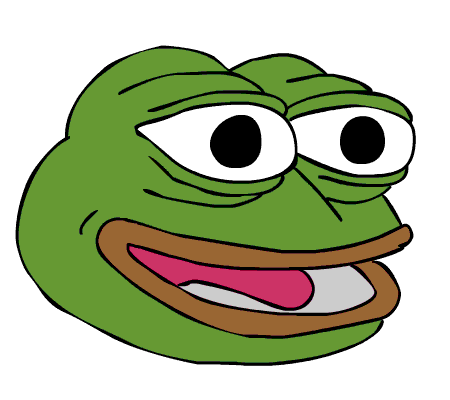
참고로, 위에서 설명한 윈도우 이벤트 로그는
컴퓨터에 지금까지 발생한 모든 오류를 모두 저장해놓지 않는다
시스템이나 보안관련은
20MB를 넘게되면 그 순간부터 오래된 기록부터 삭제되기 시작하기 때문.
로그의 유형에 따라서
남겨놓을 수 있는 용량이 정해져있기 때문에...ㅎㅎ

사실 컴퓨터가 저절로 꺼져버리는 현상에 대한
원인은 정말 다양하고 무궁무진하다.
그래서 사설 수리점에 수리보내면
대충 어디가 문제인지 보다가 관련 부품을 통째로 갈아버리는게 대다수....
(사실 귀찮아서 사설을 보내지 않아도 우리도 보통 그렇지않나...)

그래서 위의 방법으로도 원인을 찾을 수 없을 수도 있지만
원인을 찾는데에 이런 방법도 있다고 제시하는 것이다.
컴퓨터를 고치는데
조금이나마 도움이 되었으면 좋겠다.

사람들이 많이 찾아본 글